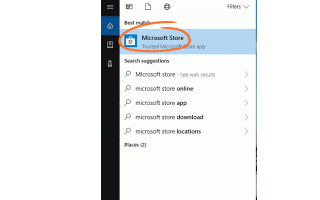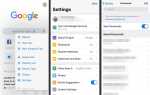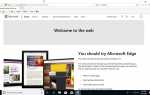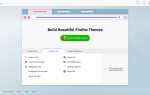Расширения — это небольшие программные программы, которые интегрируются с Microsoft Edge, чтобы сделать серфинг в Интернете проще, безопаснее и продуктивнее. Вы можете добавить расширения, чтобы персонализировать ваш опыт просмотра веб-страниц.
Расширения различаются по назначению и полезности, и вы выбираете расширения, которые хотите. Некоторые расширения делают одну вещь, например блокируют всплывающую рекламу и работают за кулисами. Другие предоставляют переводы между языками, когда вы запрашиваете их, управляете веб-паролями по своему усмотрению или добавляете быстрый доступ, например, к продуктам Microsoft Office Online. Третьи облегчают покупки в интернет-магазине; Амазонка имеет свое собственное расширение, например. Расширения доступны в магазине Microsoft.
01
из 04
Исследуйте расширения Edge

Расширения Microsoft Edge доступны в онлайн-магазине Microsoft или через приложение Store на любом компьютере с Windows 10. (Мы предпочитаем приложение «Магазин».) Там вы можете щелкнуть любое расширение, чтобы перейти на страницу «Подробности». Большинство расширений бесплатны, но есть несколько, за которые вам придется заплатить.
Чтобы просмотреть доступные расширения:
- С вашего компьютера с Windows 10, тип Магазин Microsoft а также щелчок это в результатах.
- В окне поиска магазина Тип расширения Edge а также нажмите Ввод на клавиатура.
- Из полученного окна нажмите Просмотреть все расширения.
- Нажмите любой из Результаты перейти на его страницу сведений. Кнопка Сохранить Pinterest является примером.
- Нажмите Стрелка назад вернуться к Все расширения страницу и продолжайте исследовать, пока не найдете объявление добавить на понравившейся.